Was man zu Windows 10 wissen muss
Till Simon Nagel (dpa)
-
Fr, 31. Juli 2015
Computer & Medien
Das neue Betriebssystem von Microsoft ist eine solide Weiterentwicklung – ganz fertig ist es allerdings noch nicht / Expertentipps.

Windows 10 ist da. Seit dem 29. Juli können Nutzer von Windows 7 und Windows 8 auf Microsofts neuestes Betriebssystem umsteigen. Neben vielen optischen Veränderungen hat sich auch "unter der Haube" einiges getan. Wir erklären die sichtbarsten Neuerungen für PC- und Notebooknutzer und geben Tipps für den Umstieg.
Startmenü: Neue Version, neues Startmenü. Nach der seltsamen Kombination aus Startseite und Desktop in Windows 8.1 ist im neuen Windows wieder alles an einer Stelle. Das Startmenü zeigt auf der linken Seite wichtige Funktionen und häufig genutzte Programme. Ein Klick auf "Alle Apps" öffnet eine alphabetische Programmliste. Auf der rechten Seite finden sich die ab Windows 8 bekannten App-Kacheln. Sie sind in vier Größen einstellbar und können nach Bedarf angeordnet oder auch entfernt werden. Wenn die App es unterstützt, werden Live-Informationen wie Wetter oder Nachrichten direkt im Startmenü angezeigt. Wer die App-Kacheln nicht mag, entfernt alle und schiebt das Startmenü einspaltig zusammen.
Übersicht: Zurück zum Bewährten. Windows 10 hat eine Taskleiste, den klassischen Desktop, auf dem sich Dateien und Programm-Icons ablegen lassen, die irritierende Charms-Leiste ist Geschichte. Wichtige Systeminformationen und häufig genutzte Funktionen werden nun im Infocenter angezeigt. Es wird per Mausklick auf ein Sprechblasen-Icon in der Taskleiste oder per Fingerwisch vom rechten Bildschirmrand geöffnet. Neu ist die Taskansicht: Per Klick oder Wischgeste mit drei Fingern werden alle geöffneten Programme nebeneinander angezeigt – das Exposé von Mac OS X lässt grüßen.
Virtuelle Desktops: Per Klick auf "Neuer Desktop" in der Taskansicht kann man neue Arbeitsbereiche einrichten. Das sorgt für mehr Übersicht. Nutzer von hochauflösenden Bildschirmen profitieren von einer "Snap Assist" genannten Funktion, mit der sich Prorammfenster einfach auf dem Schirm anordnen und fixieren lassen. So können sie mit wenigen Klicks auf 4K-Bildschirmen (3840 zu 2160 Pixel) etwa vier Full-HD-Fenster (1920 zu 1080 Pixel) anzeigen lassen.
Cortana: Windows kommt mit eingebauter Assistentin. Das vom Smartphone bekannte Cortana integriert sich gut ins System. Aufgaben wie Termine anlegen, Internetsuchen, das Öffnen von Programmen, Wetterberichte oder Rechenaufgaben können ihr per Sprach- oder Texteingabe im Suchfeld in der Taskleiste gegeben werden. Im Praxistest funktioniert das bislang eher mäßig. Viele Anfragen beantwortet Cortana mit Bing-Suchergebnissen. Um Cortana zu nutzen, muss Windows 10 mit einem aktiven Microsoftkonto gestartet werden. Die gesammelten Daten können online verwaltet werden. Wer sich von Cortana trennen möchte, kann das für jedes Windows-Gerät einzeln tun. Wie die Zeitschrift c’t (Ausgabe 17/2015) berichtet, bleiben Nutzerdaten dabei online im Microsoftkonto gespeichert.
Edge: Der Internet Explorer ist tot, es lebe Edge. Zwar ändert sich beim Logo des Browsers kaum etwas, das Programm zum Erkunden des Internets ist aber von Grund auf neu. Das Ergebnis ist ein schlanker, flotter Browser mit Lesemodus, Cortana-Integration, flotter Videodarstellung und einem Kommentarmodus. Webseiten können direkt am Bildschirm kommentiert, Textpassagen markiert oder einzelne Bereiche ausgeschnitten werden.
Sicherheit: Entsprechend moderne Hardware vorausgesetzt erlaubt Windows 10 die biometrische Identifikation des Nutzers – etwa per Gesichtserkennung. Im c’t-Test mit einer RealSense 3D Kamera von Intel funktionierte das ziemlich fehlerfrei. Die Daten werden laut Microsoft nur auf dem Gerät gespeichert.
Einstellungen: Windows 10 ist kein fertiges System. Das wird beim Blick in die "Einstellungen" deutlich. Viele häufig benötigten Optionen sind hier einfach und übersichtlich dargestellt. Andere Einstellungen gibt es in der "Systemsteuerung", wieder andere Optionen – etwa für angeschlossene Geräte - finden sich bei "Geräte". Perspektivisch sollen alle Einstellungsmöglichkeiten unter dem Punkt "Einstellungen" auffindbar sein – bis dahin bleibt es etwas unübersichtlich. Mit dem neuen Betriebssystem vollzieht Microsoft allerdings auch den Schritt zu Windows als Service. Neue Funktionen und Veränderungen am Betriebssystem wird es künftig laufend per Download geben.
Systemanforderungen: Damit Windows 10 läuft, müssen Mindestanforderungen erfüllt sein. Dazu gehört ein Prozessor mit mindestens einem Gigahertz Taktfrequenz, 1 Gigabyte (GB) Arbeitsspeicher für die 32-Bit-Version, 2 GB für die 64-Bit-Version, 16 bis 20 GB freier Festplattenspeicher, eine Grafikkarte mit Unterstützung für DirectX 9 mit WDDM 1.0-Treiber, außerdem eine Bildschirmauflösung von minimal 800 zu 600 Pixeln.
Alle Updates: Nutzer von Windows 7 müssen zum Umstieg das Service Pack 1 installiert haben, Nutzer von Windows 8 müssen zunächst auf Windows 8.1 updaten, bevor sie zu Windows 10 wechseln können. Wer den Rechner auf neuesten Stand gebracht hat, findet unten rechts in der Symbolleiste des Bildschirms ein neues Icon für die "GetWindows10"-App. Klickt man es, startet der Updateprozess.
Download und Installation: Für das Herunterladen und das Einrichten von Windows 10 sollte man einige Zeit einplanen. Die Installationsdatei ist rund drei Gigabyte groß. Vor dem Update sollten alle wichtigen Daten auf einer externen Festplatte gesichert werden.
Installieren oder warten? Nutzer haben ein Jahr Zeit für den Umstieg. Und etwas Geduld ist wohl angebracht, raten die Experten des Fachmagazins c’t. So werden zum Start noch einige Problemchen erwartet, die Microsoft nachträglich per Update abstellt. Daneben fehlen in Windows 10 einige Programme – etwa das Media Center. Hier müssen sich Nutzer vorerst mit Drittprogrammen begnügen, auch einige ältere Programme aus der Zeit vor Windows 7 laufen eventuell nicht. Deswegen sollte man zunächst klären, ob benötigte Programme 10 kompatibel sind.
Hardware: Auch einige Geräte wie Drucker oder Scanner arbeiten möglicherweise nicht korrekt unter Windows 10. Mit ein wenig Pech gilt das sogar für in älteren Computern eingebaute Teile. Damit nach der Installation nicht das böse Erwachen kommt, sollte man sich im Vorfeld erkundigen, ob ein Gerät bereit für Windows 10 ist, es frische Treiber gibt oder mögliche Probleme drohen.




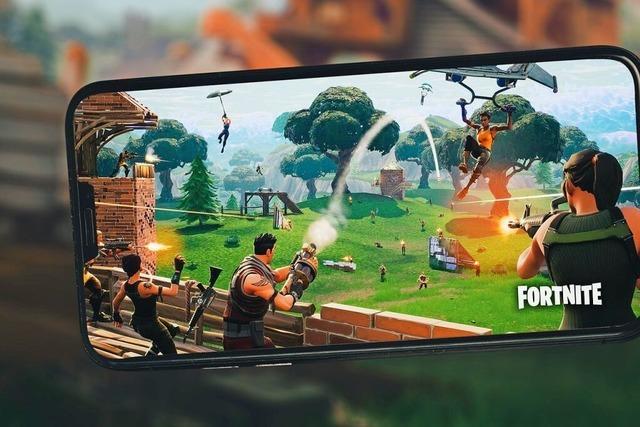




Kommentare
Liebe Leserinnen und Leser,
leider können Artikel, die älter als sechs Monate sind, nicht mehr kommentiert werden.
Die Kommentarfunktion dieses Artikels ist geschlossen.
Viele Grüße von Ihrer BZ